亲爱的Skype用户们,你是否也有过这样的经历:打开Skype,想要找一份文件,结果左翻右找,就是找不到?别急,今天就来带你一探究竟,揭秘Skype的文件去哪里啦!
一、文件藏匿之谜:Skype文件保存的奥秘
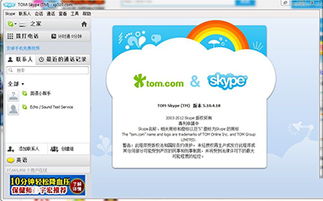
你知道吗,Skype的文件并不是随意存放的,它们都有自己的小窝哦!一般来说,Skype聊天记录和接收的文件都保存在你的电脑系统盘里。具体位置如下:
1. 在Windows系统中,你可以这样找:
- 打开“我的电脑”或“文件资源管理器”。
- 进入“C:”盘。
- 找到“Users”文件夹。
- 在这里,你会看到一个以你的用户名命名的文件夹。
- 进入这个文件夹,找到“AppData”文件夹。
- 在“AppData”文件夹中,有一个名为“Roaming”的文件夹。
- 在“Roaming”文件夹里,你会看到一个名为“Skype”的文件夹,这就是Skype的宝藏之地啦!
2. 在Mac系统中,文件保存位置稍有不同:
- 打开Finder。
- 进入“用户”文件夹。
- 找到以你的用户名命名的文件夹。
- 进入这个文件夹,找到“Library”文件夹。
- 在“Library”文件夹中,有一个名为“Application Support”的文件夹。
- 在这里,你会找到一个名为“Skype”的文件夹,里面就是你的文件啦!
二、文件失踪大揭秘:如何找到那些“消失”的文件
有时候,你会发现文件突然不见了,别担心,这里有几个小技巧帮你找回它们:
1. 检查路径和命名:确认你要找的文件路径和命名是否正确。Skype可是个挑剔的小家伙,它按照特定的路径和命名规则来寻找文件。
2. 确认文件是否存在:有时候,文件可能被意外删除、移动或更名,导致Skype无法找到它。你可以使用文件管理器或其他应用程序来查找并确认文件的存在。
3. 更新Skype版本:有时候,Skype的旧版本可能存在一些bug或问题,导致打开文件时出现找不到指定的项。为了解决这个问题,你应该确保使用的是最新版本的Skype应用程序。
4. 清除缓存:缓存是个临时存储区域,用于加快应用程序的访问速度。Skype的缓存可能会过期或损坏,导致一些错误发生。你可以尝试清除Skype的缓存,以帮助解决问题。
5. 重新安装Skype:如果以上方法都无法解决问题,那你就得重新安装Skype了。
三、Skype文件发送与接收的趣味之旅
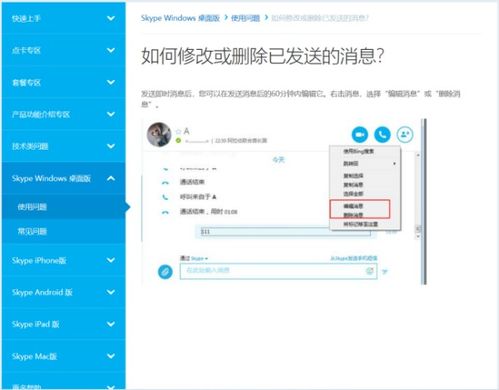
Skype不仅可以让你与朋友畅聊,还能轻松发送和接收文件。下面,就让我带你一起体验这个有趣的旅程吧!
1. 发送文件:
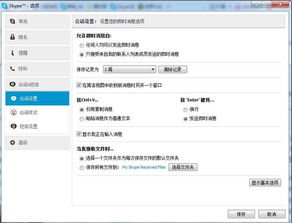
- 在聊天窗口中,点击你想发送文件的联系人或会话。
- 右击会话窗口顶部好友头像旁空白处,选择“发送文件”。
- 浏览并选中你想发送的文件。
- 点击“打开”,文件就会被发送至会话中的参与者。
2. 接收文件:
- 当你收到文件时,Skype会自动将其保存到之前设置的文件夹中。
- 你也可以点击会话窗口中的下载标志,手动保存文件。
3. 查看文件记录:
- 在Skype界面左下角,你会看到一个文件图标,点击它就可以查看你最近所有已发送和接收的文件啦!
四、Skype文件管理的贴心小贴士
1. 设置文件保存位置:在Skype的“选项”中,你可以设置文件保存的位置,方便你随时找到它们。
2. 定期清理文件:为了保持电脑的整洁,建议你定期清理Skype文件。
3. 备份重要文件:为了防止文件丢失,建议你定期备份重要文件。
4. 使用Skype云存储:Skype还提供了云存储功能,你可以将文件保存到云端,随时随地访问。
亲爱的Skype用户们,现在你一定已经知道了Skype文件的去向了吧!希望这篇文章能帮助你更好地管理你的Skype文件,让沟通更加顺畅、愉快!
